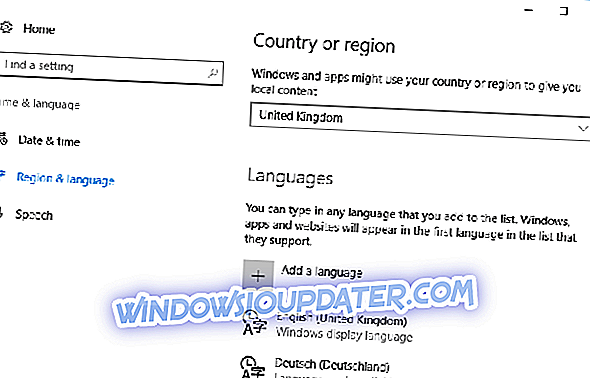Αυτό είναι το πώς μπορείτε να διορθώσετε μαύρη οθόνη στην Camtasia
- Επιλέξτε τη λειτουργία "Επιτάχυνση υλικού"
- Απενεργοποιήστε το λογισμικό προστασίας από ιούς
- Ενημερώστε το Λογισμικό Camtasia
- Ελέγξτε τις διαστάσεις καμβά
Το Camtasia είναι λογισμικό εγγραφής βίντεο στο οποίο μπορείτε να καταγράφετε βίντεο σε προβολή σε Windows με. Ωστόσο, ορισμένοι χρήστες δήλωσαν στα φόρουμ της TechSmith ότι βλέπουν μια μαύρη οθόνη όταν αναπαράγουν την καταγεγραμμένη παραγωγή στο Camtasia. Έτσι, οι εγγεγραμμένες προεπισκόπηση βίντεο Camtasia είναι κενές. Έτσι μπορείτε να διορθώσετε τις προεπισκοπήσεις βίντεο της μαύρης οθόνης της Camtasia 9 στα Windows.
Βήματα για την επίλυση προβλημάτων μαύρης οθόνης Camtasia
Βήμα 1: Επιλέξτε τη λειτουργία Χρήση μόνο για λογισμικό Επιτάχυνση υλικού
Πολλοί χρήστες της Camtasia επιβεβαίωσαν ότι η επιλογή "Χρήση μόνο για λογισμικό" καθορίζει τις προεπισκοπήσεις μαύρης οθόνης του λογισμικού. Ως εκ τούτου, το σφάλμα μαύρης οθόνης οφείλεται συχνά στις ρυθμίσεις επιτάχυνσης υλικού της Camtasia. Με αυτόν τον τρόπο μπορείτε να επιλέξετε τη ρύθμιση λειτουργίας Μόνο χρήση λογισμικού στο Camtasia 9.
- Ανοίξτε το παράθυρο Camtasia 9.
- Κάντε κλικ στο μενού Επεξεργασία και επιλέξτε Προτιμήσεις για να ανοίξετε το παρακάτω παράθυρο.
- Επιλέξτε την καρτέλα Για προχωρημένους στο παράθυρο "Προτιμήσεις".

- Στη συνέχεια, κάντε κλικ στο αναπτυσσόμενο μενού Υλικού επιτάχυνσης και επιλέξτε Χρήση μόνο λειτουργίας λογισμικού .

- Κάντε κλικ στο κουμπί OK για να κλείσετε το παράθυρο "Προτιμήσεις".
- Στη συνέχεια επανεκκινήστε το λογισμικό Camtasia 9.
Βήμα 2: Απενεργοποίηση λογισμικού προστασίας από ιούς
Το σφάλμα μαύρης οθόνης της Camtasia μπορεί επίσης να οφείλεται σε βοηθητικά προγράμματα προστασίας από ιούς τρίτων κατασκευαστών. Το λογισμικό εντοπισμού ιών μπορεί να εμποδίσει το βοηθητικό πρόγραμμα εγγραφής του λογισμικού. Trusteer Rapport, Alarm Zone, Webroot και Anti-Key Logger είναι μερικά από τα βοηθητικά προγράμματα που επιβεβαιώνει η TechSmith και μπορούν να έρθουν σε σύγκρουση με την Camtasia. Επομένως, πρέπει τουλάχιστον να απενεργοποιήσετε αυτό το λογισμικό και οποιεσδήποτε άλλες εφαρμογές προστασίας από ιούς που έχετε τρέξει μαζί με την Camtasia.
Μπορείτε συχνά να απενεργοποιήσετε το λογισμικό εντοπισμού ιών, επιλέγοντας μια επιλογή απενεργοποίησης στα μενού περιβάλλοντος του δίσκου συστήματος. Εναλλακτικά, μπορείτε να καταργήσετε το λογισμικό προστασίας από ιούς από την εκκίνηση του συστήματος. Αυτό θα διασφαλίσει ότι δεν θα εκτελούνται αυτόματα κατά την εκκίνηση των Windows. Με αυτόν τον τρόπο μπορείτε να καταργήσετε τα βοηθητικά προγράμματα προστασίας από ιούς από την εκκίνηση των Windows.
- Κάντε δεξί κλικ στο κουμπί Έναρξη για να ανοίξετε το μενού που φαίνεται παρακάτω.

- Επιλέξτε Task Manager για να ανοίξετε το παράθυρο του βοηθητικού προγράμματος.
- Επιλέξτε την καρτέλα Εκκίνηση που εμφανίζεται αμέσως παρακάτω.

- Επιλέξτε βοηθητικά προγράμματα προστασίας από ιούς που αναφέρονται στην καρτέλα Εκκίνηση και πατήστε το κουμπί Απενεργοποίηση .
- Στη συνέχεια, κλείστε το Task Manager, ανοίξτε το μενού Έναρξη και επιλέξτε να κάνετε επανεκκίνηση των Windows.
- Για να βεβαιωθείτε ότι δεν υπάρχει άλλο λογισμικό που έρχεται σε διένεξη με το Camtasia, μπορείτε επίσης να καταργήσετε την επιλογή της επιλογής Load startup items στο παράθυρο System Configuration. Για να ανοίξετε το παράθυρο διαμόρφωσης συστήματος, πατήστε το πλήκτρο Windows + R, πληκτρολογήστε 'msconfig' στο Run και κάντε κλικ στο OK .

- Κάντε κλικ στο κουμπί επιλογής Εκκίνηση επιλογής στην καρτέλα Γενικά, εάν δεν έχει ήδη επιλεγεί.
- Στη συνέχεια, καταργήστε την επιλογή του πλαισίου ελέγχου Στοιχεία εκκίνησης φόρτωσης .
- Πατήστε το κουμπί Εφαρμογή .
- Κάντε κλικ στο κουμπί OK για να κλείσετε το παράθυρο.
- Πατήστε το κουμπί Επανεκκίνηση στο παράθυρο επιβεβαίωσης για να κάνετε επανεκκίνηση των Windows.

Βήμα 3: Ενημερώστε το Λογισμικό Camtasia
Ορισμένοι χρήστες της Camtasia δήλωσαν ότι η ενημέρωση του λογισμικού έχει καθορίσει το σφάλμα μαύρης οθόνης για αυτούς. Αυτή η σελίδα παραθέτει ενημερώσεις που έχουν καθορίσει διάφορα σφάλματα Camtasia. Για να ελέγξετε για ενημερώσεις Camtasia, κάντε κλικ στο μενού Βοήθεια στο επάνω μέρος του παραθύρου του λογισμικού. Στη συνέχεια, μπορείτε να επιλέξετε μια επιλογή Έλεγχος για ενημερώσεις .
Βήμα 4: Ελέγξτε τις διαστάσεις καμβά
Επίσης, σημειώστε ότι αυτό που φαίνεται να είναι μια προεπισκόπηση μαύρης οθόνης μπορεί να είναι απλά ένας μικροσκοπικός, αόρατος καμβάς. Ένας χρήστης της Camtasia δήλωσε: " Αποδείχθηκε ότι το θέμα για μένα ήταν ότι οι Διαστάσεις του Έργου μου είχαν πάρει κάπως από 1.920 x 1.080 σε 2 x 1. " Ως εκ τούτου, ίσως αξίζει να ελέγξετε τις ρυθμίσεις των διαστάσεων του καμβά σας.
Για να το κάνετε αυτό, κάντε κλικ στο αναπτυσσόμενο μενού Μεγέθυνση στο επάνω μέρος του καμβά και επιλέξτε Ρυθμίσεις έργου . Στη συνέχεια, επιλέξτε μια πιο τυπική διάσταση 1.920 x 1.080 για τον καμβά από το μενού "Διαστάσεις καμβά". Εναλλακτικά, μπορείτε να εισαγάγετε προσαρμοσμένες τιμές για τον καμβά στα πεδία πλάτους και ύψους. Πατήστε το κουμπί Εφαρμογή για να προσαρμόσετε τον καμβά.
Αυτές οι αναλύσεις πιθανότατα θα διορθώσουν το σφάλμα μαύρης οθόνης στο Camtasia, ώστε να μπορείτε να αναπαραγάγετε την εγγραφόμενη έξοδο. Σημειώστε, ωστόσο, ότι υπάρχουν επίσης πολύ λίγες εναλλακτικές δωρεάν λογισμικό που μπορείτε να καταγράψετε βίντεο με. Αυτός ο οδηγός λογισμικού παρέχει περισσότερες λεπτομέρειες για τα καλύτερα προγράμματα εγγραφής βίντεο Windows 10.
ΣΧΕΤΙΚΟΙ ΟΔΗΓΟΙ ΠΟΥ ΧΡΕΙΑΖΕΤΑΙ ΝΑ ΕΛΕΓΞΕΤΕ:
- Πώς να χρησιμοποιήσετε την εγγραφή οθόνης στα Windows 10
- 6 καλύτερα λογισμικό εγγραφής οθόνης των Windows 7 που είναι εξαιρετικά ευέλικτο
- Επιδιόρθωση: Δεν είναι δυνατή η λήψη στιγμιότυπων οθόνης στα Windows 10